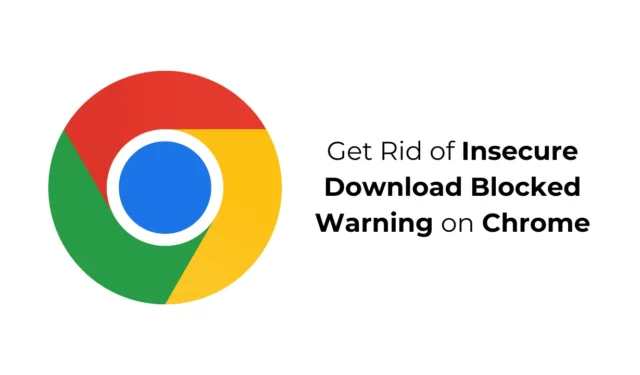
Google Chrome は、最も安全な Web ブラウザの 1 つです。危険な Web サイト、ダウンロード、拡張機能からユーザーを保護するスマートな脅威保護機能を備えています。
Chrome のセキュリティ機能は優れていますが、誤検知の警告が表示されて、正当なファイルのダウンロードが妨げられることがあります。
Chrome の「安全でないダウンロードがブロックされました」エラーとは何ですか?
「安全でないダウンロードがブロックされました」というエラー メッセージは通常、ブラウザが悪意のあるファイルをダウンロードしていると判断したときに表示されます。
場合によっては、検出が誤検知になることもありますが、検出が実行される場合はダウンロードがブロックされ、このエラー メッセージが表示されます。
この警告を削除してファイルをダウンロードするには、Google Chrome ブラウザのセーフ ブラウジング機能を無効にする必要があります。
ただし、セーフ ブラウジング機能を無効にすると、マルウェアがシステムに侵入するゲートウェイが開かれるため、推奨されません。Chrome で安全でないダウンロードがブロックされたという警告を修正するにはどうすればよいかを確認しましょう。
1. シークレットモードでファイルをダウンロードしてみる
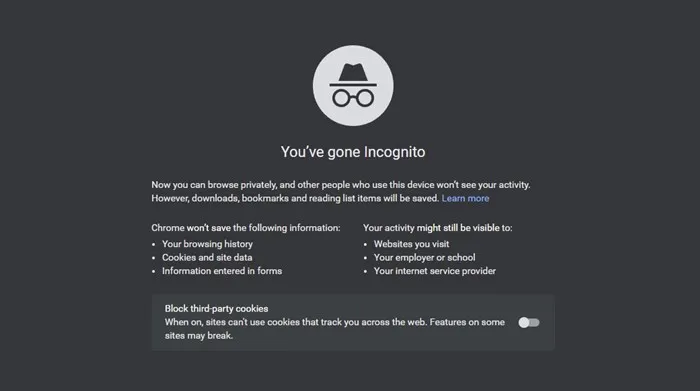
セーフ ブラウジング モードを無効にすることは推奨されないため、警告が誤検知であると思われる場合は、シークレット モードでファイルをダウンロードしてみてください。
シークレット モードでは拡張機能も無効になるため、サードパーティの拡張機能との競合の可能性も排除されます。
Chromeをシークレットモードで起動するには、画面の右上隅にある3つのドットをクリックし、「新しいシークレットウィンドウ」を選択します。
2. 拡張機能を無効にする
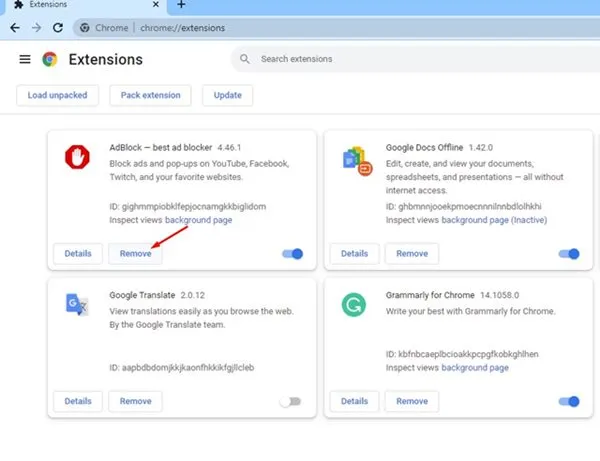
シークレット モードでエラーなくファイルをダウンロードできる場合は、拡張機能が原因である可能性があります。
Chrome 用に作成された特定の拡張機能、特に Web ブラウザのセキュリティの向上に重点を置いた拡張機能は、ファイルのダウンロードを妨げる可能性があります。
したがって、3 つのドット > 拡張機能 > 拡張機能の管理に移動して、セキュリティ関連の拡張機能をすべて見つけます。警告メッセージを削除するには、それらを無効にするか削除する必要があります。
3. Chromeのセーフブラウジングモードを無効にする
これは、Chrome の「安全でないダウンロードがブロックされました」という警告メッセージを修正する実用的な回避策です。ただし、多くのセキュリティとプライバシーのリスクを招くため、この機能を長期間無効にしておくことはお勧めしません。
Chrome のセーフ ブラウジング機能をオフにするには、次の簡単な手順に従ってください。
1. Google Chrome を起動し、右上隅にある3 つのドットをクリックします。
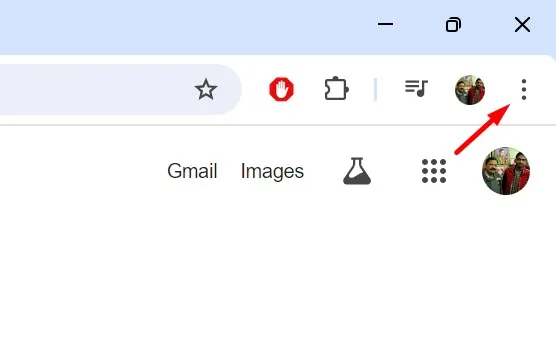
2. 表示されるメニューで「設定」を選択します。
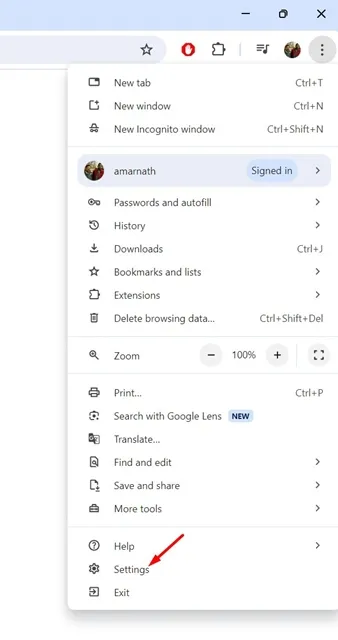
3. Chrome 設定で、左側の「プライバシーとセキュリティ」タブをクリックします。
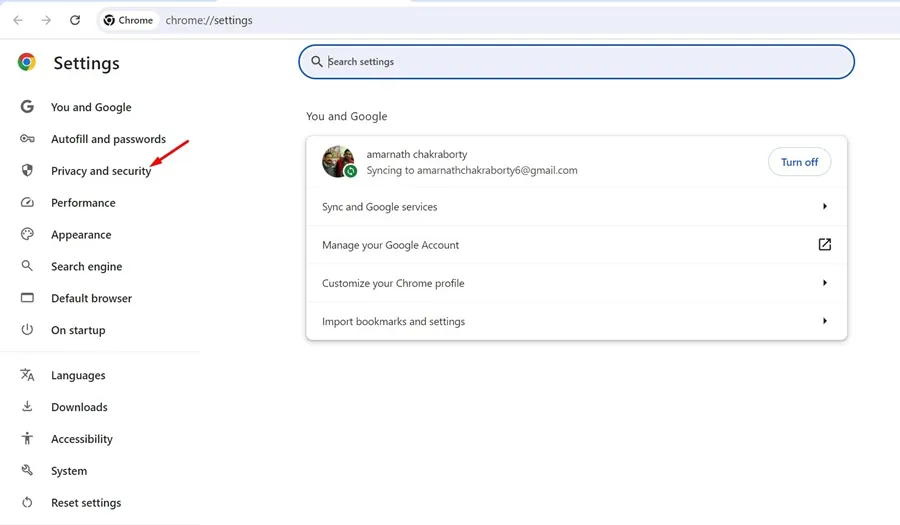
4. 右側で「セキュリティ」をクリックします。
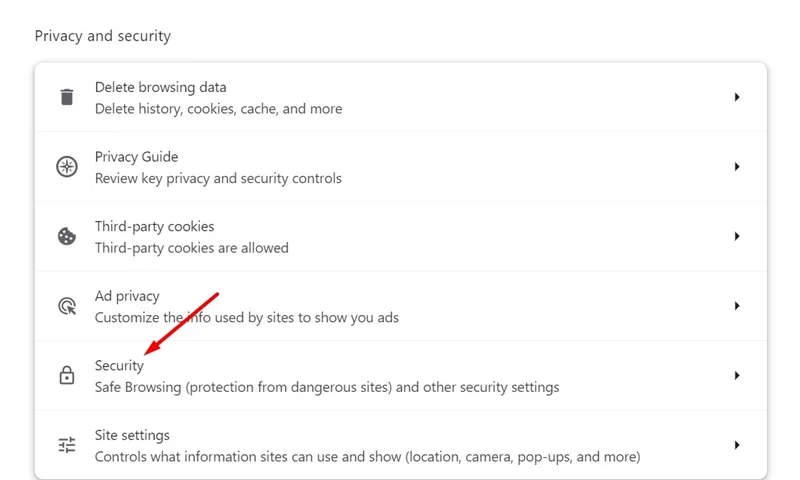
5. 次に、「保護なし」オプションを選択します。
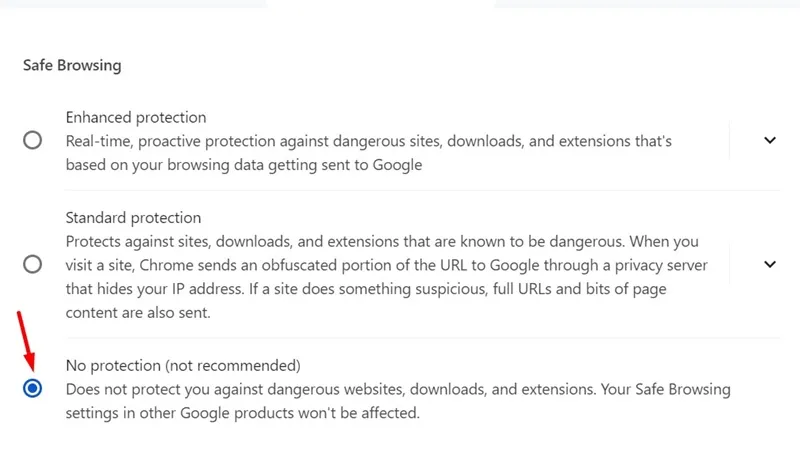
ファイルをダウンロードしたら、セーフ ブラウジング機能を再度オンにします。
4. ページに安全でないコンテンツを許可する
警告が表示されるページでは、安全でないコンテンツのダウンロードを許可することができます。必要な手順は次のとおりです。
1. ファイルをダウンロードしようとしている Web ページを開きます。
2. アドレスバーで、[サイト情報の表示]ボタンをクリックします。
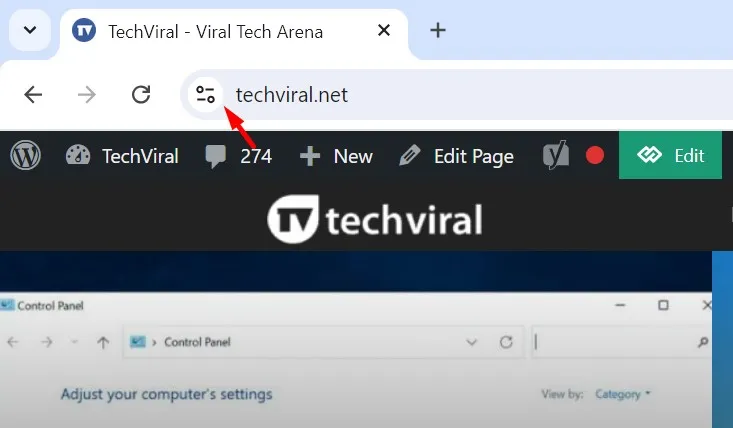
3. 表示されるメニューで、「サイト設定」を選択します。
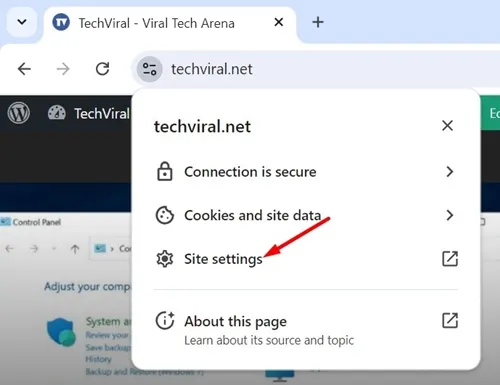
4. 「安全でないコンテンツ」オプションを見つけます。その横にあるドロップダウンをクリックし、「許可」を選択します。
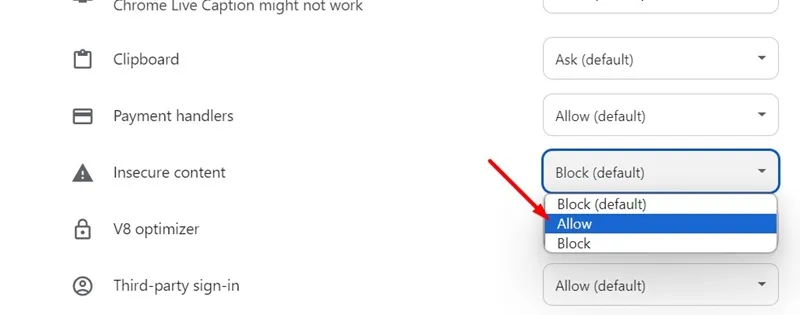
5. 完了したら、Web ページを再読み込みして、もう一度ファイルのダウンロードを試みます。今回は警告は表示されません。
5. ファイアウォールとサードパーティのセキュリティプログラムを無効にする
場合によっては、ファイアウォールやサードパーティのセキュリティ プログラムによって、インターネットからのファイルのダウンロードがブロックされることもあります。ダウンロードしようとしているファイルの種類が安全であっても、そのようなプログラムによって誤検出によりブロックされる可能性があります。
したがって、Windows セキュリティと併用しているファイアウォールとセキュリティ プログラムを無効にすることをお勧めします。
これらは、Chrome ブラウザの「安全でないダウンロードがブロックされました」という警告メッセージを修正するための簡単な方法です。このトピックについてさらにサポートが必要な場合は、コメントでお知らせください。また、このガイドが役に立った場合は、お友達と共有することを忘れないでください。





コメントを残す